EclipseJAVAEE创建Web工程.docx
《EclipseJAVAEE创建Web工程.docx》由会员分享,可在线阅读,更多相关《EclipseJAVAEE创建Web工程.docx(22页珍藏版)》请在冰豆网上搜索。
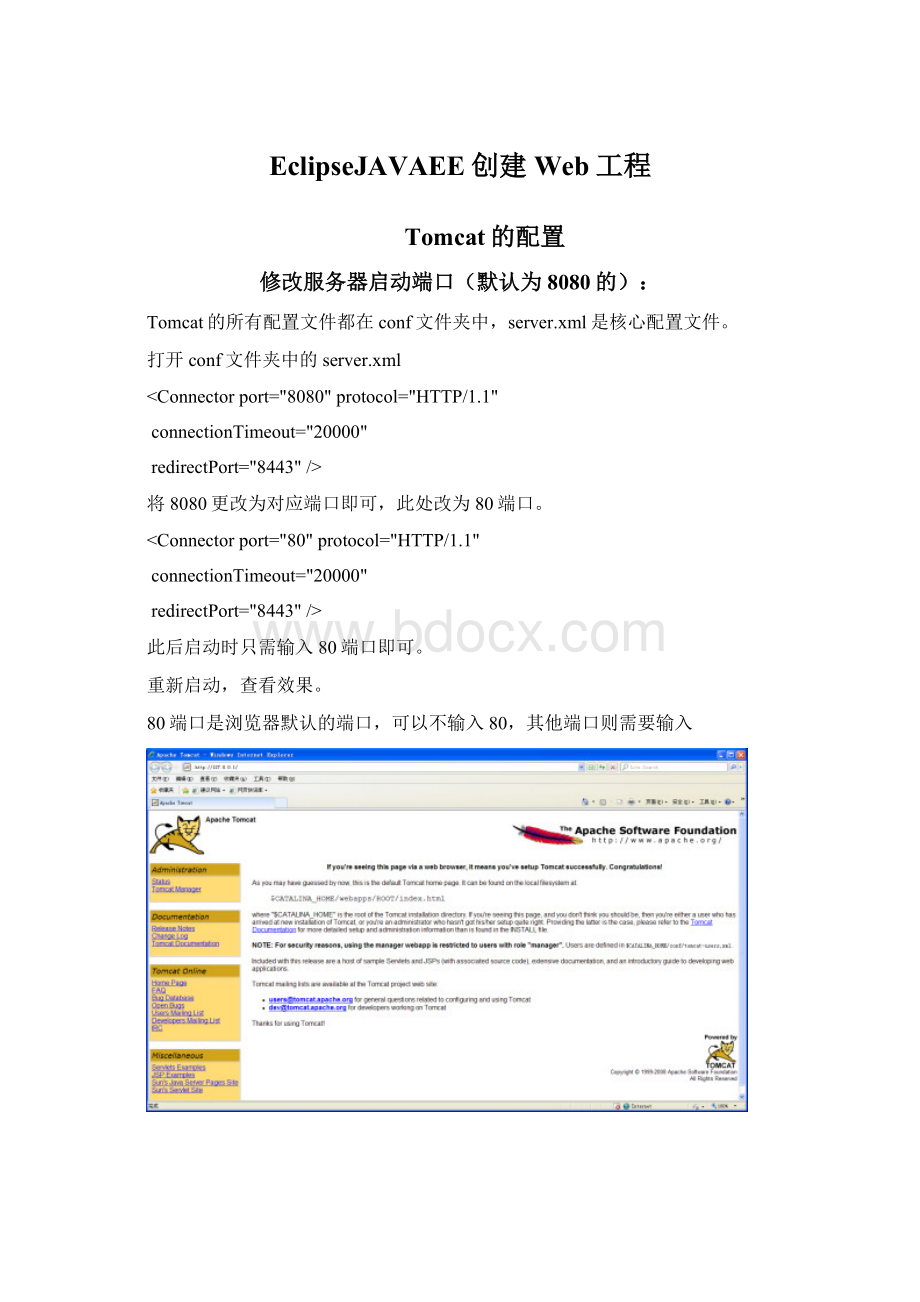
EclipseJAVAEE创建Web工程
Tomcat的配置
修改服务器启动端口(默认为8080的):
Tomcat的所有配置文件都在conf文件夹中,server.xml是核心配置文件。
打开conf文件夹中的server.xml
connectionTimeout="20000"
redirectPort="8443"/>
将8080更改为对应端口即可,此处改为80端口。
connectionTimeout="20000"
redirectPort="8443"/>
此后启动时只需输入80端口即可。
重新启动,查看效果。
80端口是浏览器默认的端口,可以不输入80,其他端口则需要输入
配置虚拟目录
例:
在D盘中新建文件夹D:
\myweb
在D:
\myweb文件夹中新建文件夹WEB-INF(WEB-INF不能小写)
在WEB-INF文件夹中新建web.xml,输入
xmlns:
xsi="http:
//www.w3.org/2001/XMLSchema-instance"
xsi:
schemaLocation="
version="2.5">
WelcometoTomcat
WelcometoTomcat
最好将Tomcat文件夹下的webapps\ROOT文件夹中的WEB-INF文件夹复制到自定义的文件夹中,然后修改web.xml内容。
修改之后,打开conf文件夹中的server.xml
在结尾处的上一行添加信息(倒数几行)
添加信息:
Context表示配置一个新的上下文。
path表示浏览器输入的路径,起始必须以/起始。
docBase表示绝对物理路径。
之后则可通过
http:
//localhost:
80/myweb
找到D:
\myweb下的内容。
绝对物理路径(本机的硬盘)里面一定不能有中文
重启服务器,查看效果。
此时运行虚拟目录出现404错误,表示文件找不到。
说明虚拟目录配置已经成功,但是目录列表功能关闭。
开发中目录列表一般关闭。
如果想通过浏览器观察一个目录下的全部内容,则需要修改conf目录下的web.xml文件以启动目录列表功能。
为了安全,项目发布时最好关闭目录列表功能。
打开web.xml,将原有的listings值改为true。
default
org.apache.catalina.servlets.DefaultServlet
debug
0
listings
true
1
修改之后重启Tomcat服务器。
输入,80端口可以不写
http:
//localhost/myweb
在myweb文件夹下新建hello.jsp
输入:
HelloJSPWorld
<%
out.println("HelloWorld!
!
!
");
%>
F5刷新浏览器
出现以下内容:
点击hello.jsp
出现
此时Tomcat表示已经配置成功,如果有问题,则按照图文重新配置即可。
1,File ----> New---->other---->Web---->DynamicWebProject
2,Next
选择添加项目
Projectname:
Tests
选择Tomcat配置
选择你下载匹配的Tomcat
我用的是ApacheTomcatv6.0Next
3,选择Finish
4,添加工具集
此处勾选下就可以了。
无需选择之后next
5,next
6,NextFinish配置完成
7,在项目TestsWebContent下创建一个JSP
8,项目结果
9,双击修改JSP页面:
添加HelloEclipseJAVAEE!
10,选择Servers视图。
11,在空白处右键一个new–>server
12,选择你配置的项目
12,Add>
13,选择此项之后Finish结束!
会出现Tomcatv6.0Server服务
14,启动服务,选择此项右键Start启动他会自动跳转到控制台
输入如上信息就是启动成功
15,测试
在地址栏输入:
http:
//127.0.0.1:
8080/Tests/index.jsp
会出现如下页面就是代表项目创建成功!